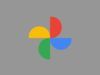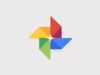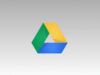Come eliminare foto da Google
Provando a cercare il tuo nome su Google, ti sei accorto che nei risultati relativi alle immagini ci sono delle foto che contengono dei tuoi dati sensibili? Non andare nel panico: capisco che si tratta di una situazione abbastanza spiacevole, ma c'è un rimedio. Il colosso di Mountain View, infatti, permette di inviare delle segnalazioni e di richiedere la cancellazione di immagini che contengono dati personali, violazioni di copyright o che ritraggono un utente in atteggiamenti considerati poco opportuni. Non sempre queste segnalazioni vanno a buon fine, questo va detto, ma come recita il vecchio adagio: tentar non nuoce!
Se, dunque, è tua intenzione sapere come eliminare foto da Google, prenditi cinque minuti di tempo libero e segui le indicazioni che sto per darti: ti spiegherò dapprima quali sono le situazioni in cui è possibile inviare una richiesta di cancellazione delle foto a Google e poi come procedere a seconda delle varie casistiche disponibili.
In aggiunto, visto che Google offre numerosi altri servizi in cui è possibile caricare delle foto, primo fra tutti Google Foto, ma anche Google Drive e Google Maps, ti spiegherò anche come cancellare le immagini da questi ultimi. Buona lettura e in bocca al lupo per tutto!
Indice
- Come eliminare immagini da Google
- Come eliminare immagini da Google Foto
- Come eliminare foto da Google Maps
- Come eliminare foto da Google Drive
- Come eliminare foto da Google My Business
Come eliminare immagini da Google
Effettuando una ricerca su Google, hai trovato un'immagine che viola il tuo copyright o la tua privacy e vuoi chiederne la rimozione? Ecco, in dettaglio, tutte le opzioni che puoi prendere in considerazione per risolvere il problema.
Contattare il gestore del sito che ha pubblicato l'immagine
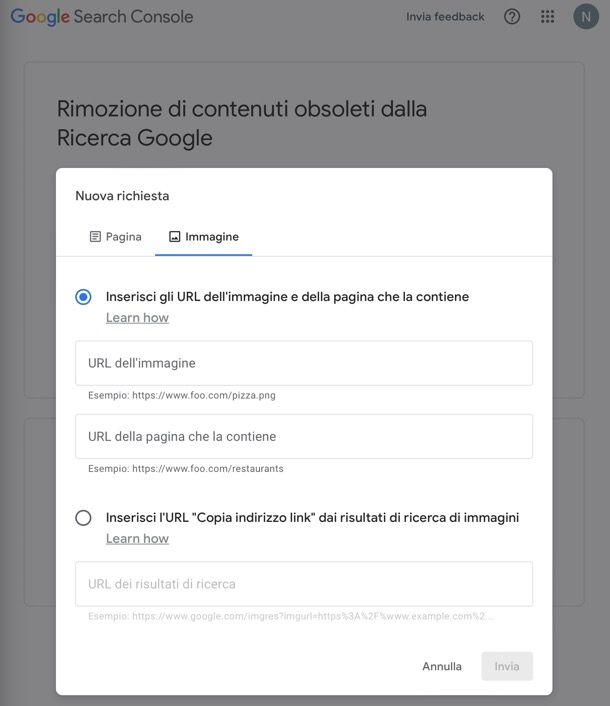
Come specifica Google nelle sue pagine di supporto ufficiali, “gran parte delle immagini visualizzate nei risultati della Ricerca Google provengono da siti Web che non sono di proprietà di Google. Google non può rimuovere le immagini dal Web perché non è proprietaria dei siti in cui sono pubblicate”. Inoltre, anche se si elimina un'immagine dai risultati delle ricerche di Google, questa risulta comunque disponibile sul sito che l'ha pubblicata originariamente.
Alla luce di quanto appena detto, la misura più efficace per rimuovere un'immagine dalle ricerche di Google è farla cancellare direttamente dal sito che l'ha pubblicata in origine: operazione che può essere effettuata contattando il responsabile del sito e richiedendo formalmente la cancellazione del contenuto.
Per contattare il responsabile di un sito, puoi usare l'indirizzo email o il recapito telefonico presente nella sezione Contatti di quest'ultimo, puoi sfruttare i suoi canali social (es. la pagina Facebook o l'account Twitter del sito) oppure puoi sfruttare il servizio Whois per reperire le informazioni di contatto del webmaster. Se non sai come reperire le informazioni di contatto del gestore del sito tramite il servizio Whois, cerca whois [indirizzo sito] su Google e clicca sul primo risultato della ricerca. L'indirizzo email per contattare il webmaster dovrebbe figurare nel campo Registrant email o Administrative Contact della pagina che si è aperta. Maggiori info qui.
Dopo che il responsabile del sito avrà accettato la tua richiesta di rimozione dell'immagine, potrai accelerare la cancellazione della foto dai risultati di Google collegandoti alla pagina per la segnalazione dei contenuti obsoleti, premendo su Nuova richiesta, selezionando la scheda Immagine, digitando l'indirizzo dell'immagine nell'apposito campo di testo e pigiando sul bottone Invia.
Se non sai come ottenere l'indirizzo dell'immagine da cancellare, visualizza quest'ultima nel browser, fai clic destro su di essa e seleziona la voce Copia l'indirizzo dell'immagine (o simili) dal menu che si apre.
Richiedere la rimozione dell'immagine a Google
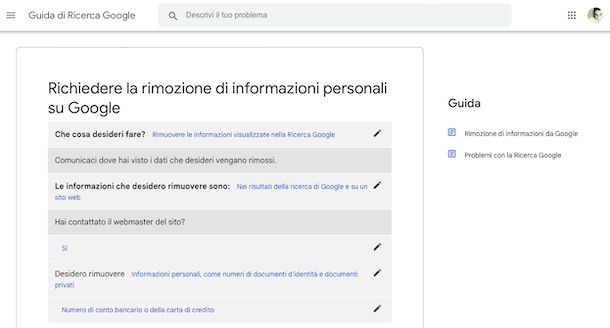
Se il gestore del sito sul quale si trova l'immagine che vuoi rimuovere da Google non risponde e/o non vuole accettare la tua richiesta, puoi contattare direttamente il motore di ricerca. Attenzione però, Google accetta solo le richieste relative alle immagini che violano il copyright o la privacy degli utenti, ad esempio le immagini che contengono firme, numeri di conti bancari, immagini esplicite pubblicate senza il proprio consenso e così via.
Per richiedere la rimozione di un'immagine da Google, collegati a questa pagina Web e seleziona il link più adatto alla tua situazione (come Rimuovere da Google immagini personali intime o esplicite non consensuali o Rimuovere da Google contenuti che mi riguardano presenti su siti con pratiche abusive per la rimozione dei contenuti, per fare un esempio). Dopodiché premi sul pulsante Avvia la richiesta di rimozione presente nella pagina da te selezionata e segui le indicazioni su schermo, che variano di caso in caso.
Ad esempio, potresti dover indicare se le immagini che desideri rimuovere sono presenti nei risultati della ricerca di Google e su un sito Web o solo nei risultati di ricerca di Google: se hai scelto la prima opzione, spiega che non sei riuscito a contattare il webmaster o che non ti ha risposto e prosegui selezionando un'opzione tra quelle presenti relativa al contenuto che desideri rimuovere.
Una volta fatta la tua scelta, fornisci le altre informazioni richieste (se necessario) e compila il modulo che compare in basso con il tuo nome, il tuo indirizzo email, l'indirizzo della pagina Web in cui sono visualizzati i tuoi dati, l'URL della pagina dei risultati della ricerca di Google contenente il link che rimanda all'immagine da rimuovere e tutti gli altri dati necessari. Dopodiché pigia sul pulsante Invia e Google prenderà in carico la tua segnalazione.
Se qualche passaggio non ti è chiaro e/o vuoi maggiori dettagli sulla rimozione di contenuti legati al copyright in Google, collegati a questa pagina Web, apponi il segno di spunta accanto alla voce Google Immagini e segui le indicazioni su schermo.
Rimuovere un'immagine del proprio sito da Google
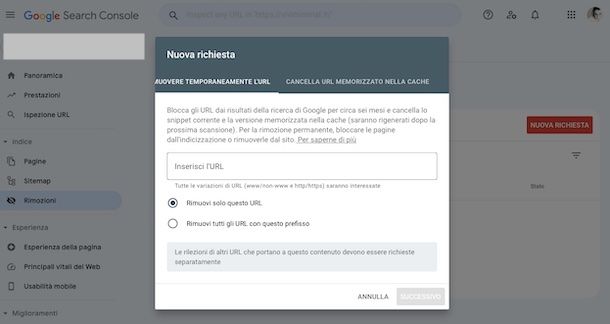
Sei titolare di un sito Internet e vuoi nascondere un'immagine contenuta in quest'ultimo dai risultati di Google? Allora collegati alla pagina iniziale della Search Console e, se necessario, aggiungi il tuo sito Web a quest'ultima pigiando sul pulsante Aggiungi una proprietà e seguendo le indicazioni su schermo (indicando se si tratta di dominio o prefisso URL e così via).
Dopo aver completato la procedura di aggiunta del sito, collegati alla pagina della Search Console dedicata alla Rimozione e pigia sulla scheda Rimozione temporanea oppure su Cancella URL memorizzato nella cache. A questo punto fai clic sul pulsante Nuova richiesta e inserisci, nel box che compare al centro dello schermo, l'indirizzo dell'immagine da nascondere dalle ricerche di Google e fai clic sul pulsante Successivo.
Per concludere, clicca sul pulsante Invia richiesta e Google accoglierà la tua richiesta di rimozione temporanea dell'immagine dai risultati della ricerca e/o da cache e snippet. Se ti servono maggiori informazioni sull'intera procedura, consulta la pagina di supporto di Google.
Come eliminare immagini da Google Foto
Il tuo obiettivo non è eliminare foto da Google, bensì cancellare le immagini che hai archiviato sul tuo account di Google Foto? Vuoi disattivare la sincronizzazione automatica di foto e video su Google Foto ma non sai come fare? Allora segui le indicazioni che trovi di seguito e troverai tutte le risposte ai tuoi problemi.
Smartphone e tablet
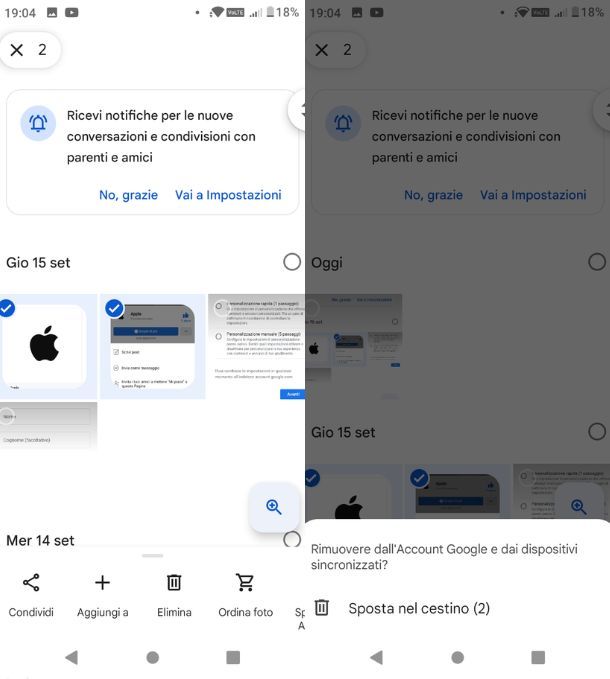
Se vuoi sapere come eliminare foto da Google Foto ma non dal telefono oppure se vuoi cancellare alcune immagini che hai caricato sul cloud senza stoppare, però, la sincronizzazione automatica di foto e video con il servizio sul tuo smartphone/tablet, procedi come segue.
Apri l'app di Google Foto sul tuo device Android o iPhone/iPad e disattiva momentaneamente la sincronizzazione e il backup dei tuoi contenuti multimediali con il cloud. Per farlo, pigia sulla tua immagine profilo che si trova in alto a sinistra e seleziona la voce Impostazioni di Foto (Android) o l'icona dell'ingranaggio (iOS) dal menu che compare lateralmente. Nella schermata che si apre, vai su Backup e sincronizzazione e disattiva la levetta relativa all'opzione Backup e sincronizzazione.
Ora fai un tap prolungato sulla prima immagine da cancellare (in modo da attivare la modalità di selezione), metti il segno di spunta sulle altre foto da rimuovere e pigia sull'icona del cestino collocata in basso al centro. Rispondi, quindi, all'avviso che compare sullo schermo, facendo tap sulla voce Sposta nel cestino e il gioco è fatto.
A questo punto, le immagini rimosse da Google Foto sono nel Cestino del servizio, in cui rimarranno per 60 giorni prima della loro cancellazione definitiva. Se vuoi cancellarle istantaneamente, fai tap sulla scheda Raccolta e poi sul riquadro Cestino: dopo aver selezionato le immagini da cancellare definitivamente, pigia sulla voce Elimina che si trova in basso a sinistra.
Così facendo le foto verranno cancellate solo da Google Foto e non dal dispositivo. La sincronizzazione, però, verrà ripristinata nel momento in cui andrai a riattivare le funzioni di backup e, appunto, sincronizzazione nell'app. Per evitare che ciò accada, puoi rimuovere le immagini dalla Galleria e conservarle come semplici file in una cartella del tuo device (assicurandoti di non avere la cartella in questione tra quelle sincronizzate con Google Foto).
Nel caso in cui, invece, volessi eliminare normalmente le foto sul telefono e su Google Foto in contemporanea, ti basterà saltare il primo passaggio relativo alla disabilitazione della sincronizzazione e procedere con la semplice cancellazione delle foto.
PC
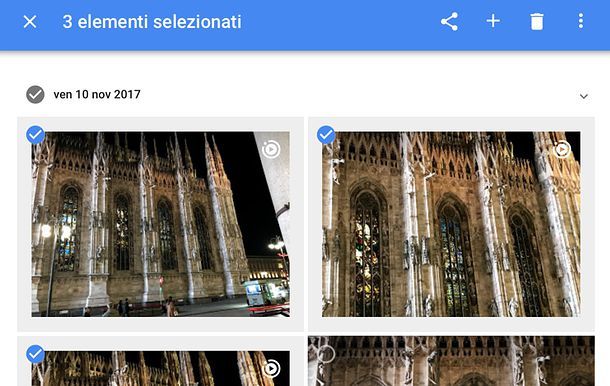
Se, invece, preferisci agire da PC, collegati alla versione Web di Google Foto, effettua l'accesso al tuo account Google (se necessario) e metti il segno di spunta accanto alle miniature delle immagini che vuoi rimuovere. Clicca, quindi, sull'icona del cestino che compare in alto a destra e rispondi Sposta nel cestino all'avviso che viene mostrato sullo schermo.
Successivamente, se vuoi cancellare definitivamente le foto senza farle stazionare per 30 giorni nel cestino, premi sulla scheda Cestino collocata nella sidebar di sinistra, seleziona le foto da cancellare definitivamente e pigia sull'icona del cestino collocata in alto a destra (dando poi conferma dell'operazione).
Se utilizzi il client ufficiale di Google Drive su PC, il quale permette anche di caricare le foto su Google Foto (dato che di quest'ultimo non esiste al momento una versione ufficiale per desktop), puoi disattivare la funzione di sincronizzazione automatica di immagini e video con il cloud, per far sì che le immagini vengano cancellate da Google Foto ma non dal PC. Per fare ciò, fai clic sull'icona di Drive che trovi sulla barra delle applicazioni di Windows o nella barra dei menu di macOS.
Nel riquadro che visualizzi, fai clic sull'icona dell'ingranaggio, poi sulla voce Preferenze e, infine, nella scheda Il mio laptop (Il mio Mac su macOS). A questo punto, fai clic sulla cartella presente per la sincronizzazione automatica, togli il segno di spunta sulla voce Backup con Google Foto e poi fai clic sulla voce Interrompi sincronizzazione.
Come disattivare la sincronizzazione delle foto con Google Foto
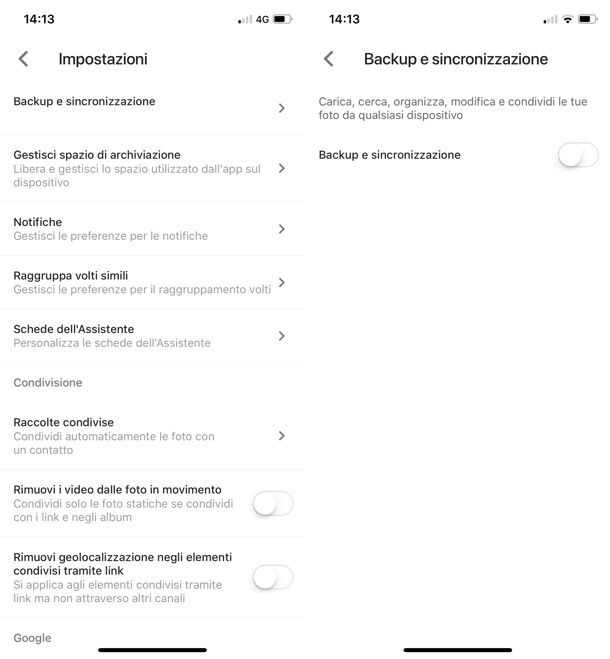
Vuoi disattivare la sincronizzazione automatica di foto e video con Google Foto? Allora non devi far altro che seguire gli stessi suggerimenti che ti ho fornito in precedenza per quanto riguarda l'app di Google Foto per dispositivi mobili e il client di Google Drive per PC.
La procedura è infatti identica a quella riportata per evitare che la sincronizzazione cancelli, in maniera indesiderata, le foto sia dal dispositivo sia dal servizio di cloud storage.
In qualsiasi caso, se necessiti di qualche informazioni in più al riguardo, ti consiglio di consultare il mio tutorial su come disattivare Google Foto dove troverai tutto quello che ti serve sapere.
Come eliminare foto da Google Maps
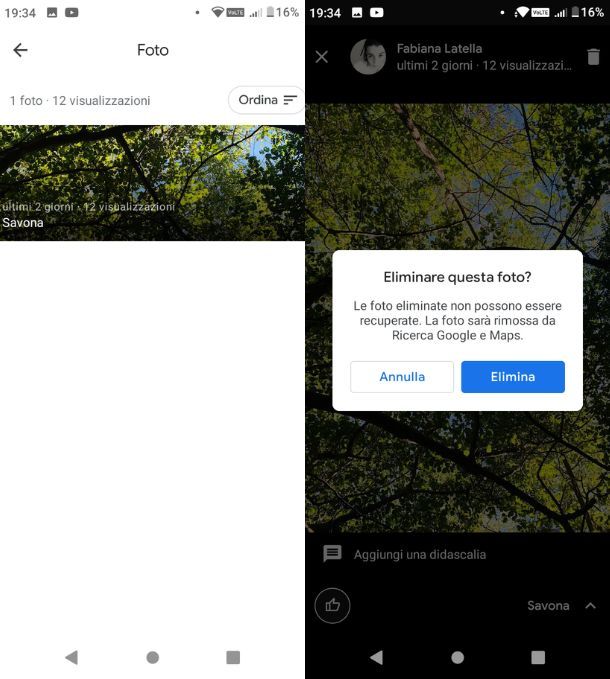
Hai caricato delle foto su Google Maps per fare una recensione di un luogo, ma adesso ci hai ripensato e vorresti eliminarle? Allora, come prima cosa, avvia l'app per dispositivi Android e iOS/iPadOS, se necessario accedi al tuo account e premi sulla tua immagine profilo collocata in alto a destra.
A questo punto, nel menu di opzioni che vedi aprirsi, seleziona la voce Il tuo profilo, premi quindi sulla dicitura Tutte le foto, poi pigia sull'immagine che vuoi eliminare e, per concludere, fai tap prima sull'icona del cestino presente in alto a destra e poi sul pulsante Elimina, per confermare l'operazione.
Da PC, invece, collegati alla pagina ufficiale di Google Maps, poi clicca sull'icona delle tre linee orizzontali posta in alto a sinistra e seleziona la voce I tuoi contributi. Fatto ciò premi sulla scheda Foto e, successivamente, sull'icona dei tre puntini verticali in corrispondenza della foto da eliminare.
Così facendo vedrai comparire un piccolo menu contenente l'opzione Elimina questa foto: premi su di essa e conferma la cancellazione facendo clic sulla voce Elimina presente nel messaggio comparso al centro dello schermo.
Come eliminare foto da Google Drive
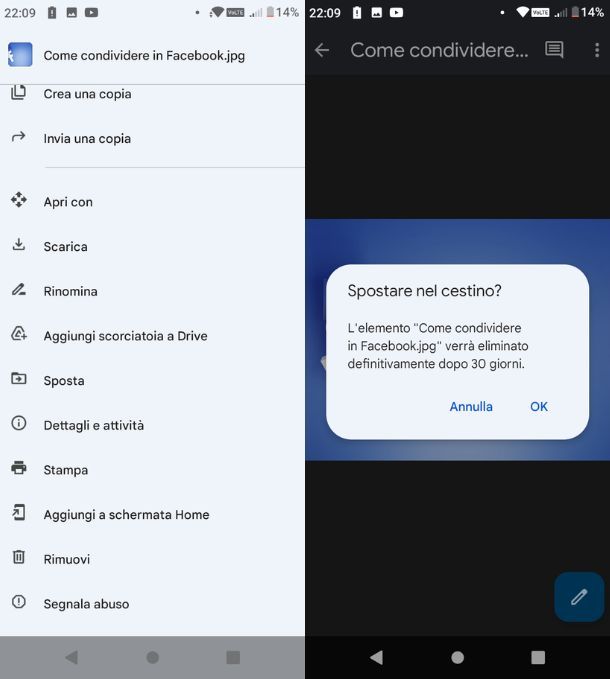
Per eliminare dei caricamenti fotografici da Google Drive, il famoso servizio di cloud storage di Google, non devi far altro che individuare il contenuto da cancellare e, se utilizzi un dispositivo mobile, fare tap sull'icona dei tre puntini orizzontali o, se utilizzi il PC, premere con il tasto destro del mouse su tale immagine. In entrambi i casi vedrai aprirsi un menu contenente diverse opzioni: premi sulle voci Rimuovi e OK.
Nel caso in cui, invece, desiderassi cancellare più foto in un solo colpo seleziona la prima mediante un tap prolungato e, successivamente, tocca tutte quelle da eliminare. Se utilizzi un PC, invece, usa le scorciatoie da tastiera per selezionare più file e, una volta evidenziati tutti quelli da eliminare, segui gli stessi step indicati in precedenza.
In caso di pensamenti, inoltre, puoi sempre tornare sui tuoi passi. Il cestino di Drive, infatti, mantiene gli elementi eliminati per 30 giorni, dopodiché li cancella definitivamente. Ti basterà quindi recarti nell'apposita sezione relativa al Cestino (collocata sulla sidebar a sinistra da PC e che, tramite dispositivi mobili, compare premendo prima sull'icona delle tre linee orizzontali), premere sull'icona dei tre puntini in corrispondenza della foto desiderata (in alto a destra) e, in ultimo, selezionare l'opzione Ripristina. Semplice, no?
Come eliminare foto da Google My Business
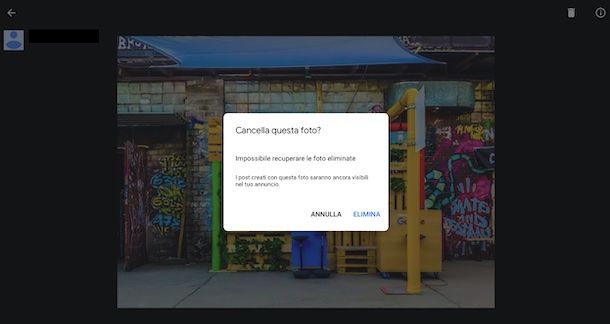
Hai optato per l'uso di Google My Business per far conoscere la tua azienda a più persone possibili tramite Google, ma non sai bene come fare per eliminare le immagini dell'attività che hai inserito nel tuo profilo? Come prima cosa collegati alla pagina ufficiale del servizio (tramite il browser del telefono o del PC) e, se necessario, accedi al tuo account Google.
Dopodiché premi sulla scheda Foto collocata sulla sinistra dello schermo — oppure sull'icona delle tre linee orizzontali e poi sulla voce Foto, dunque individua le immagini che desideri cancellare scorrendo la schermata principale verso il basso.
Una volta individuata l'immagine della tua attività che non desideri compaia nei risultati di ricerca su Google, premi sulla foto in questione e, successivamente, sull'icona del cestino in alto a desta, poi conferma l'operazione cliccando sulla voce Elimina presente nel riquadro a schermo che si è aperto o nella nuova pagina Web che visualizzi se stai sfruttando un dispositivo mobile. Fatto!

Autore
Salvatore Aranzulla
Salvatore Aranzulla è il blogger e divulgatore informatico più letto in Italia. Noto per aver scoperto delle vulnerabilità nei siti di Google e Microsoft. Collabora con riviste di informatica e cura la rubrica tecnologica del quotidiano Il Messaggero. È il fondatore di Aranzulla.it, uno dei trenta siti più visitati d'Italia, nel quale risponde con semplicità a migliaia di dubbi di tipo informatico. Ha pubblicato per Mondadori e Mondadori Informatica.